CAD中怎么管理线缆CAD图层? 点击:151 | 回复:0
发表于:2021-01-22 17:29:44
楼主
在使用正版CAD软件绘制电气图纸的过程中,当CAD图纸中图层比较多的时候会需要进行CAD图层管理。那么你知道在浩辰CAD电气软件中如何进行CAD图层管理吗?不知道也没有关系,接下来的CAD教程就让小编来给大家介绍一下正版CAD软件——浩辰CAD电气软件中进行线缆的CAD图层管理技巧吧!
线缆CAD图层管理技巧:
线缆的图层管理功能,可以在强电平面、弱电平面及强电系统中添加、删除、编辑线缆的图层类别及图层名称,增加的图层会在线缆设置中显示并可选。

[添加]点击该按钮,弹出所示对话框:

该处可输入自定义的图层类别、图层名称、颜色、线型等参数,点击确定后,会在空白处的显示区显示出新增的图层(下图左)。同时也会在电缆设置—绘制信息—图层中,显示新增的图层(下图右)。
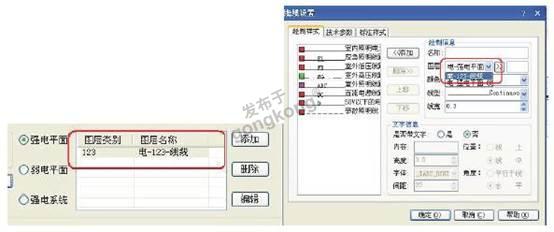
[删除]点击该按钮,确认删除选择的图层,该图层删除。
[编辑]点击该按钮,弹出所选择图层编辑界面,操作方式同新增图层界面,不再赘述。
[带文字线型编辑]点击该按钮,弹出下左图所示线型库界面,展示所有带文字线型;双击线型或者点击“文字线型编辑”按钮,可以对当前线型进行编辑,弹出下右图所示线型管理器界面,设置当前所选线型的文字参数,确定后线型数据保存并更新。
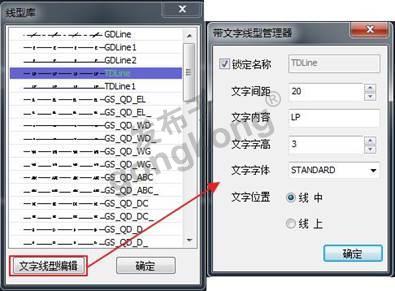
[电缆设置]点击该按钮,弹出线缆设置界面,可以对线缆进行设置。本功能将在“2.1.3 线缆设置”中详细说明。

以上就是小编给大家整理的正版CAD软件——浩辰CAD电气软件中线缆CAD图层管理的相关操作技巧,各位小伙伴如果想要了解更多与CAD图层管理相关的CAD教程可以关注浩辰CAD软件官网教程专区。
楼主最近还看过
热门招聘
相关主题
- 污水中的PH值注意事项
 [621]
[621] - Wi-Fi实时定位系统
 [368]
[368] - UWB定位能解决哪些行业痛点以...
 [254]
[254] - 酒店无线联网门锁方案
 [222]
[222] - 如何使用SOLIDWORKSPDM数据管...
 [222]
[222] - 项目视频教程:Farsight开源智...
 [490]
[490] - 西门子6ES7 331-7KF02-OABO模...
 [10919]
[10919] - UWB室内定位技术主要服务的领...
 [346]
[346] - BBS approaching you
 [733]
[733] - 广州温湿度监控短信报警系统
 [531]
[531]

官方公众号

智造工程师
-

 客服
客服

-

 小程序
小程序

-

 公众号
公众号

















 工控网智造工程师好文精选
工控网智造工程师好文精选
